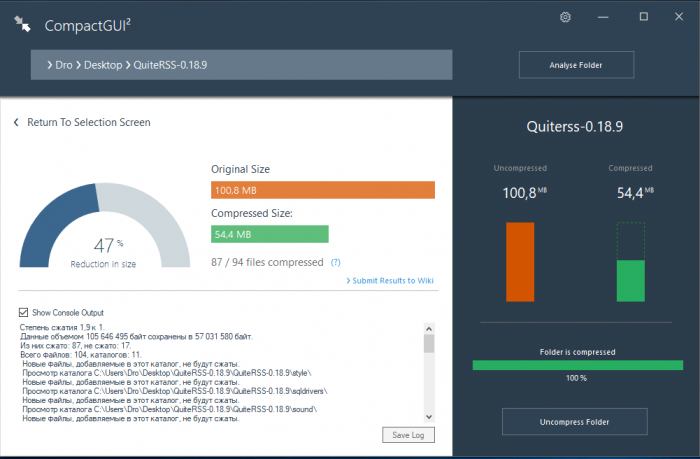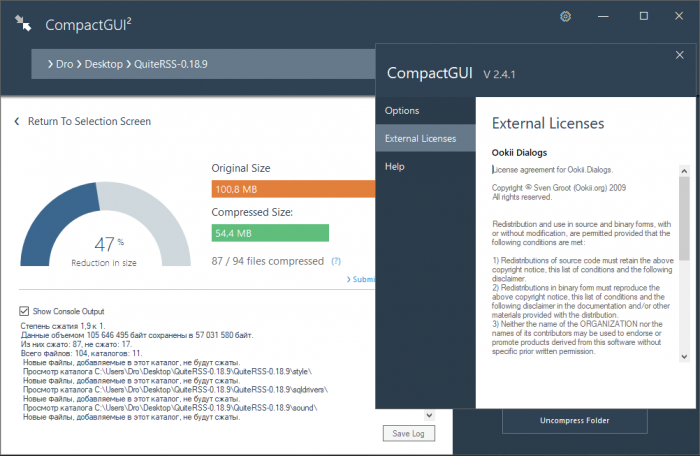- CompactGUI — легко сжимаем тяжёлые программы и игры
- Как эффективно сжать тяжелые программы с помощью CompactGUI
- Доступные алгоритмы сжатия:
- Как использовать CompactGUI
- CompactGUI
- Основной функционал CompactGUI
- Особенности использования CompactGUI
- Compact gui windows 10
- About
- Средство для сжатия «тяжёлых» программ и игр.
CompactGUI — легко сжимаем тяжёлые программы и игры
CompactGUI — это графический интерфейс для системной утилиты compact.exe, который предлагается использовать нам с вами для сжатия тяжёлых программ, игр или просто объёмных папок и файлов. Программа очень проста в использовании: в большинстве случаев пользователю достаточно указать путь к нужной папке и воспользоваться кнопкой Compress folder.
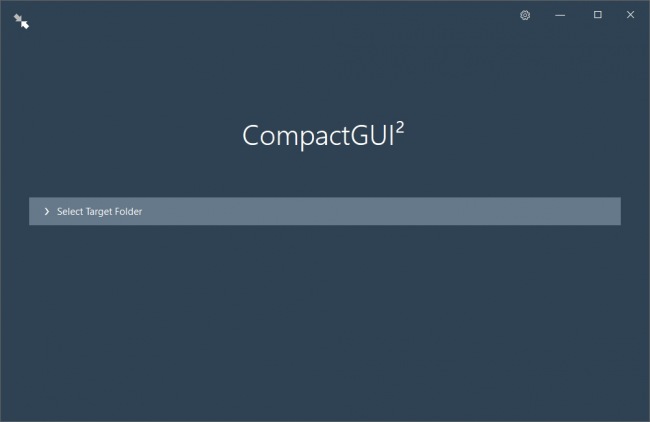
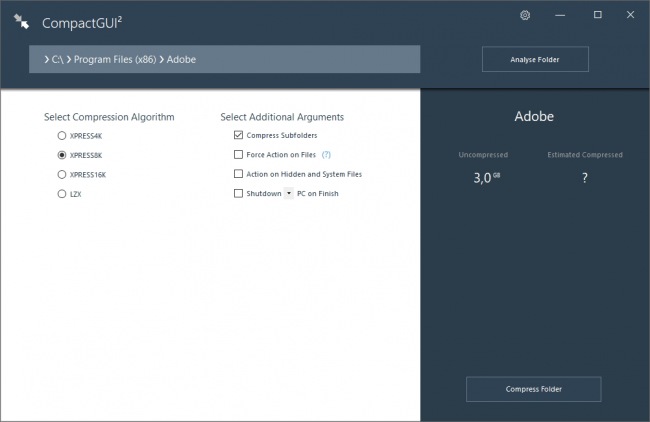
Опытным пользователям CompactGUI предоставляет возможность выбрать один из четырёх доступных алгоритмов сжатия, воспользоваться или отказаться от функция сжатия подпапок, скрытых и системных файлов. Программа умеет автоматически выключать или перезагружать компьютер по завершении операции сжатия и уведомлять пользователя о результатах работы. Для большего удобства CompactGUI можно интегрировать в контекстное меню Проводника.
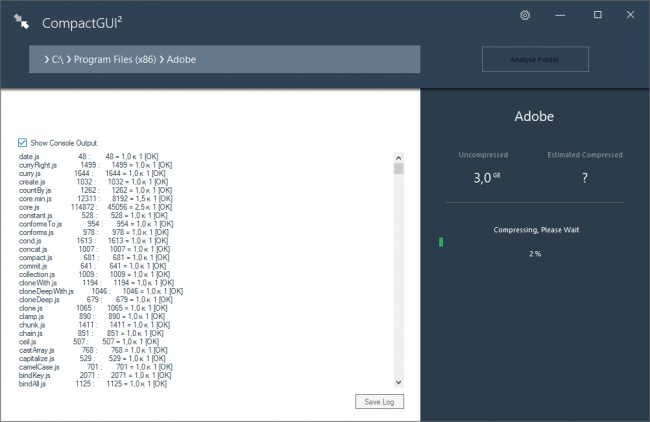
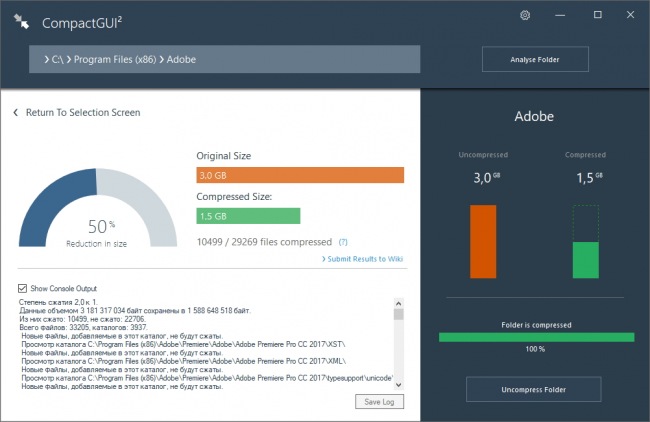
Объём освобождаемого дискового пространства может отличаться в зависимости от выбранного алгоритма сжатия. В ходе тестирования мы легко умерили «вес» папки, в которую установлены некоторые популярные приложения Adobe (Fireworks, Dreamweaver, Premier) почти в два раза: с 3,1 до 1,5 ГБ. Никакого ущерба для скорости загрузки приложений или надёжности их использования на нашей тестовой системе (Intel Core i3/16 ГБ DDR3/120 ГБ SSD) мы не заметили вообще. Заметим, что использовать compact.exe на откровенно слабых машинах с небольшим объёмом оперативной памяти не рекомендует сама Microsoft.
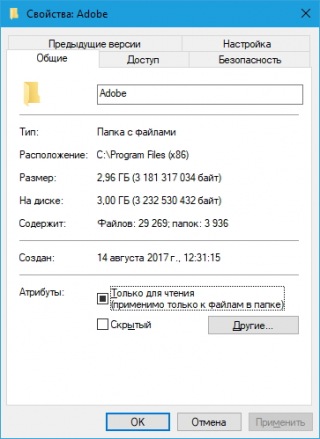
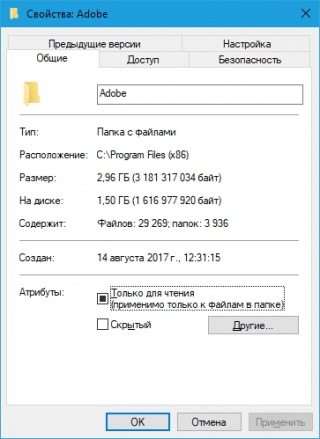
Распространяется программа бесплатно, с открытым исходным кодом, новейшая версия всегда доступна на официальной странице на GitHub . Русский язык для интерфейса в текущей версии не поддерживается.
Как эффективно сжать тяжелые программы с помощью CompactGUI
Используя удобный инструмент CompactGUI вы легко сможете сжать в компьютере тяжелые программы, игры или просто папки с объёмными файлами и высвободить место.
CompactGUI позволяет выполнять эффективное сжатие весомых папок установленных программ или компьютерных игр, без заметного влияния на производительность. Это особенно полезно при использовании SSD накопителя небольшого размера.
По умолчанию программа использует алгоритм XPRESS8K, что обеспечивает хороший баланс между скоростью сжатия и уменьшением размера. Операционная система Windows к примеру, использует XPRESS4K что гораздо быстрее, но сжимает на много слабее.
Доступные алгоритмы сжатия:
- XPRESS4K: самый простой.
- XPRESS8K: баланс между скоростью и сжатием.
- XPRESS16K: медленнее, но и сильнее.
- LZX: самый медленный и самый сильный метод сжатия — обратите внимание, он потребляет больше ресурсов, поэтому используйте его, если ваш процессор достаточно мощный.
Как использовать CompactGUI
Скачайте CompactGUI и запустите от имени администратора, укажите путь к необходимой папке нажав «Select Target Folder«.
Выберите нужный алгоритм сжатия, нажмите кнопку «Compress Folder» и дождитесь выполнения операции.
Воспользовавшись алгоритмом XPRESS16K удалось добиться значительного уменьшения размера, с 1.1 ГБ до 632 МБ. При этом, каких либо замедлений в работе сжатой программы замечено не было.
Если понадобится отменить сжатие, просто выберите пожатую папку, нажмите кнопку «Analyse Folder» и поле анализа кликните по «Uncompress Folder«.
CompactGUI
CompactGUI – бесплатная портативная утилита, являющаяся визуальным графическим интерфейсом для комфортного использования малоизвестной, встроенной в ОС Windows 10 функции compact.
Предназначена для сжатия отдельных файлов, папок, программных библиотек, баз данных и т.п.
CompactGUI окажет пользователям неоценимую помощь в экономии такого важного свободного пространства на жестких дисках компьютера. Теперь любой неопытный, но любознательный новичок может воспользоваться утилитой compact, по умолчанию доступной через командную строку лишь продвинутым юзерам.
Основной функционал CompactGUI
При использовании утилита предусматривает:
- сжатие каталогов с файлами разнообразных форматов;
- компрессию объемного софта, в том числе массивных игр;
- сжатие системы при запуске от имени администратора;
- анализ состояния существующих папок;
- вывод итоговой информации в лог для создания отчета;
- интеграцию в контекстное меню для большего удобства.
Программа проста в работе — достаточно выбрать путь к искомой папке и нажать на кнопку «Compress folder». Именно поэтому даже отсутствие русскоязычной локализации не станет помехой для работы с ней.
При желании CompactGUI дает возможность выбрать один из четырех представленных алгоритмов сжатия, применить параллельную обработку подпапок, выключить или перезапустить компьютер после выполнения поставленной задачи и оповещает пользователя об ее итогах.
Особенности использования CompactGUI
Приложение позволяет не только сжимать данные с последующей распаковкой на лету, но и при этом практически не снижает производительности прошедшего обработку ПО. Кроме того, программа характеризуется:
- Комфортным в использовании интерфейсом, понятным даже для новичков.
- Простым принципом работы, не требующим специфических знаний и умений.
- Бесплатностью и отсутствием рекламы, а также других встроенных способов монетизации.
В новой версии поддержка русского языка временно отсутствует.
Стоит заметить, что функции, задействованные в приложении, введены только в ОС Windows 10. Поэтому в ранних сборках операционной системы CompactGUI не работает.
Compact gui windows 10
CompactGUI is a standalone user interface that makes the Windows 10 compact.exe function easier to use.
What is the Windows 10 compact.exe function? It’s a commandlet with a collection of new algorithms introduced in Windows 10 that allow you to transparently compress games, programs and other folders with virtually no performance loss.
Transparently? What does that mean? Transparent compression means that files can still be used normally on the computer as if nothing had happened — they don’t get repackaged like Zip and Rar files do.
How is this different from the built-in compression in older versions of Windows? This is similar to the NTFS-LZNT1 compression built-in to Windows (Right click > Properties > Compress to save space) however the newer algorithms introduced in Windows 10 are far superior, resulting in greater compression ratios with almost no performance impact.Those with older HDDs may even see a decent performance gain in the form of reduced loading times as the smaller files means it takes less time to read programs and games into RAM.More information can be found here
Installation 


Install with Chocolatey from Powershell or CMD:
Use this tool to:
- Reduce the size of games (e.g. Fortnite: 18.8GB > 10.2GB)
- Reduce the size of programs (e.g. Adobe Photoshop: 1.71GB > 886MB)
- Compress any other folder on your computer
- Visual feedback on compression progress and statistics
- Configurable list of poorly-compressed filetypes that can be skipped.
- Online integration with community-sourced database to get compression estimates and analyses
- Integration into Windows Explorer context menus for easier use.
- Drag-and-drop functionality
- Analyze the status of existing folders
- Shutdown/restart/sleep on completion.
See the Wiki for a list of 

Important Note: Due to a bug in Windows, many of the Wiki results for larger games are inaccurate. Please consider submitting new results from within CompactGUI 2.5.0+ to rebuild the database of results
Windows 10 includes a little-known but very useful tool called Compact.exe that allows one to compress folders and files on disk, decompressing them at runtime. With any modern CPU, this added load is hardly noticed, and the space savings are of most use on those with smaller SSDs.
As program folders and games can be shrunk by up to 60%, this has the added bonus of potentially reducing load times — especially on slower HDDs.
More information on the inbuilt Windows function can be found here and here or by typing compact /q into the commandline
This tool is intentionally designed to only compress folders and files. Whole drives and entire Windows installations cannot be modified from within CompactGUI — users seeking that functionality should use compact /compactOS from the commandline.
The compression is fully transparent — programs, games and files can still be accessed as normal, and show up in Explorer as they normally would — they’ll just be decompressed into RAM at runtime, staying compressed on disk.
By default, the program runs Compact with the XPRESS8K algorithm active. This provides a good balance between compression speed and size reduction. The default that Windows uses is XPRESS4K which is faster but compresses less. The options available are:
- XPRESS4K: Fastest, but weakest
- XPRESS8K: Reasonable balance between speed and compression
- XPRESS16K: Slower, but stronger
- LZX: Slowest, but strongest — note it has a higher overhead, so use it on programs/games only if your CPU is reasonably strong or the program/game is older.
In my testing, using any of the XPRESS modes has no discernible impact on CPU performance when the compressed program is run (Using an i7-6700HQ). Here’s the output tests for Adobe Photoshop:
However, if your processor is especially old, you may find that performance is worse when folders are compressed with 8K and 16K. Use 4K instead. Despite this, I’ve successfully tested it on an i3-370M from 2010, and it had no issues with performance on any of the compression modes.
About
Visual Interface for the Windows 10 Compact Function
Средство для сжатия «тяжёлых» программ и игр.
В Windows 10 появилась функция сжатия данных Compact OS. Управляет сжатием данных системная утилита compact.exe, но пользоваться ей можно только из командной строки. Воспользовавшись данной утилитой, с помощью алгоритмов сжатия Compact OS, можно сэкономить до 50% места на диске. Причем практически не теряя производительности за счет прозрачного сжатия данных. На старых жестких дисках можно даже заметить прирост производительности, потому как более маленькие файлы означают, что для чтения игр и программ требуется меньше времени. Вы также продолжаете пользоваться файлами, как будто ничего не сжимали – они не переупаковываются, как файлы Zip или Rar.
Для более комфортной работы с данной функцией сторонними разработчиками была создана программа CompactGUI , имеющая удобный графический интерфейс. Программа распространяется бесплатно, пока без поддержки русского языка, что для некоторых пользователей является существенным минусом, но и им разобраться не составит большого труда.
Программа не требует установки. Запускаем исполняемый файл CompactGUI.exe, нажимаем Select Target Folder (выбрать целевую папку).
Указываем папку с данными, которую нам нужно сжать. Далее в окне программы можно указать:
- Алгоритм (степень) сжатия (1).
- Принудительное действие на файлы (2).
- Обрабатывать скрытые и системные файлы (3).
- Действие после завершения сжатия: выключение или перезагрузка компьютера, перевод в сон (4).
Нажимаем кнопку «Compress Folder».
Эффективность сжатия будет зависеть не только от выбранного алгоритма, но и от типа сжимаемых данных. Максимальному сжатию (до 50-60%) будут подвержены файлы программных библиотек, текстовые файлы и т.д., для которых ранее не использовалось сжатие. В меньшей степени сжатию подвержены аудио, видео файлы и архивы, потому что они и так сжаты в большинстве случаев.
В окне будет показан процесс сжатия.
После завершения процесса, в окне будет предоставлена информации о том, на сколько MB или GB уменьшилась папка с данными, то есть сколько программе CompactGUI удалось освободить места на диске.